
微软的RemoteFX特性可以帮助改善虚拟机图形密集型应用工作负载的性能。
服务器虚拟化已经成熟到大多数工作负载都能够在虚拟机内运行的程度。毫无疑问,与其他工作负载相比,某些工作负载在虚拟机内运行将面临更多的挑战,例如图形密集型应用一直面临挑战。因为正常情况下,虚拟机内的图形处理是由服务器的CPU完成的。对于大多数工作负载来说并不存在什么问题,但有一些工作负载肯定会受益于图形硬件加速。
在Hyper-V中,该类型的硬件加速可以通过使用RemoteFX以及vGPU实现。vGPU将图形处理任务交给主机服务器的物理GPU而不再使用CPU完成上述任务。
在启用Hyper-V GPU卸载前,有两件重要的事儿你需要知道。首先大多数虚拟机不应该启用Hyper-V GPU卸载,最好是让GPU卸载需求最大的虚拟机使用节省下来的GPU资源,而不是让不需要硬件GPU的虚拟机浪费掉GPU资源。
你还需要知道GPU卸载基于RemoteFX,而RemoteFX依赖于远程桌面协议(RDP)客户端。在某种程度上这非常有意义,运行在虚拟机上的图形密集型工作负载通常是通过RDP客户端访问的,因此按道理讲RDP客户端应该在渲染过程中扮演角色。 RDP v 7.1及更高的版本支持RemoteFX以及Hyper-V GPU卸载。Windows 7 SP1使用的是RDP v 7.1。新版Windows操作系统包括了更高版本的RDP,这些版本应该全面支持RemoteFX以及vGPU,例如Windows 8.1使用的是RDP v8.1。
如果打算让虚拟机使用主机的GPU资源,那么首先要让Hyper-V能够感知到GPU的存在。打开Hyper-V Manager,右键单击Hyper-V主机服务器,然后在快捷菜单中选择Hyper-V 设置命令。这时Windows将会显示已选主机的Hyper-V设置对话框。单击物理GPU容器,然后在GPU下拉菜单中选择要优先使用的GPU。最后,勾选“通过RemoteFX使用GPU”复选框。 Hyper-V要求你在下拉菜单中选择一个GPU。你可以选择启用多个GPU,但选择的所有GPU规格型号必须相同。这引出了另一个很重要的问题——如果你计划启用虚拟机的GPU卸载,那么需要考虑这会对在线迁移或者故障切换带来怎样的影响。虚拟机可以被在线迁移到任何一台主机服务器,在主机发生故障时虚拟机也可能会故障前移到任何一台主机服务器,运行该虚拟机的主机服务器必须配置与之前物理主机相同的GPU。
给单个虚拟机增加vGPU相对简单。在Hyper-V Manager内,右键单击虚拟机然后在弹出的菜单中选择设置命令。打开设置对话框后,单击添加硬件,选择显示适配器然后单击添加。硬件对话框列表将会更新,包括已经选择的显示适配器列表。如果在硬件列表中选择显示适配器,你可以指定监视器的最大数量,设置最大的显示分辨率,或者从虚拟机中移除显示适配器。 正如你所看到的那样,将物理GPU链接给一个Hyper-V虚拟机的操作步骤简单明了。然而请记住Hyper-V GPU卸载应该仅用于正在运行图形密集型工作负载的虚拟机,而且在考虑在线迁移或者故障切换计划时必须格外当心。







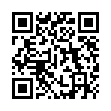

 京公网安备 11010502049343号
京公网安备 11010502049343号